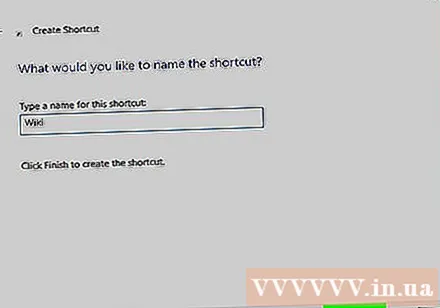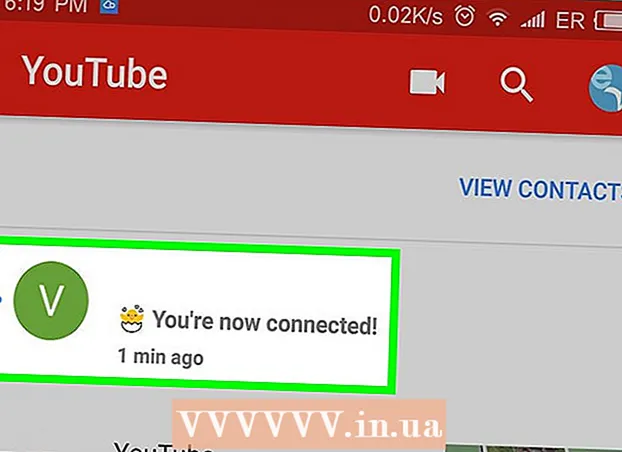著者:
Laura McKinney
作成日:
6 4月 2021
更新日:
1 J 2024

コンテンツ
このwikiHowは、Windowsコンピュータのデスクトップ(デスクトップとも呼ばれます)にショートカットを作成して、InternetExplorerを使用してWebページを直接開く方法を説明しています。
手順
InternetExplorerを開きます。 ブラウザ形式のテキスト e 周りに黄色の円が付いた青。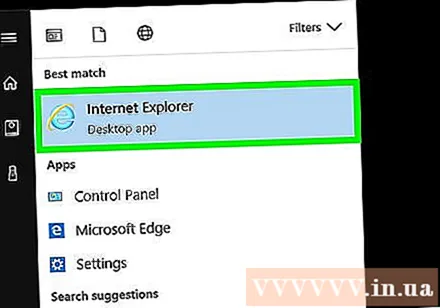
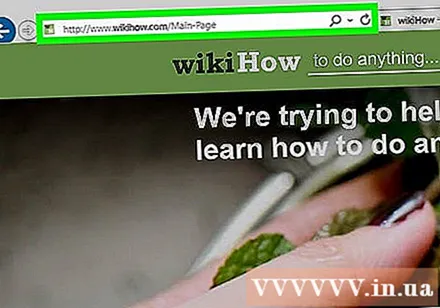
ウェブサイトにアクセスします。 ウィンドウ上部の検索バーにウェブサイトのURLまたはキーワードを入力します。広告
方法1/3:ウェブサイトを右クリック
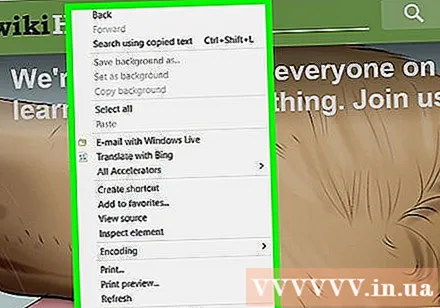
Webページの空のスペースを右クリックします。 メニューがポップアップ表示されます。- 右下のマウスカーソルは空で、テキストや画像はありません。
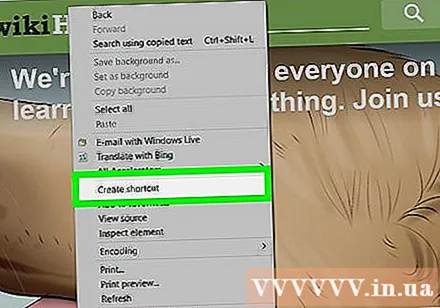
アクションをクリックします ショートカットを作成 (ショートカットの作成)はメニューの中央付近にあります。
クリック はい. 訪問したばかりのWebサイトへのショートカットがデスクトップに作成されます。広告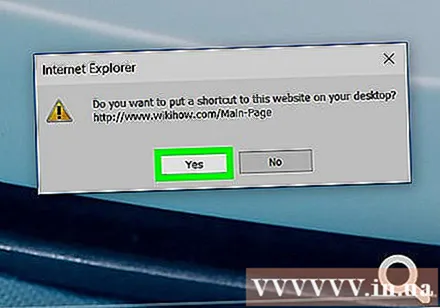
方法2/3:検索バーからドラッグアンドドロップ
「2つのタイル」アイコンをクリックします。 オプションは、エクスプローラウィンドウの右上隅にある2つの重なり合う正方形のボタンです。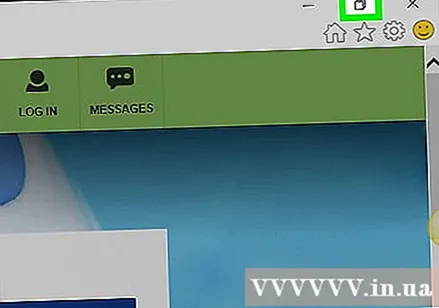
- このボタンをクリックすると、ウィンドウが最小化され、Windowsデスクトップの領域が表示されます。
検索バーの左側にあるURLの横にあるアイコンをクリックしたままにします。
アイコンをデスクトップにドラッグします。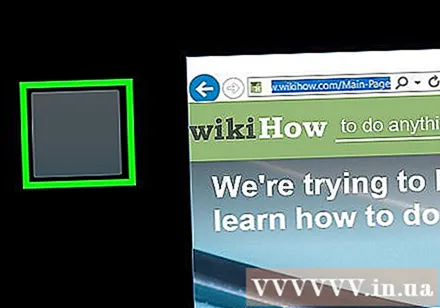
マウスを放します。 閲覧したWebページへのショートカットがデスクトップに表示されます。広告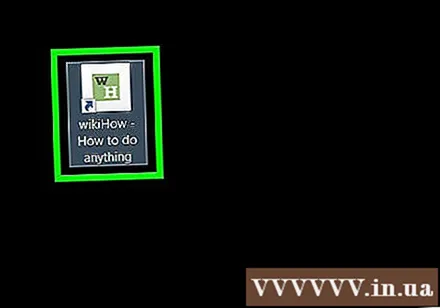
方法3/3:Windowsデスクトップを右クリックします
InternetExplorerのアドレスバーにあるURLをコピーします。 検索バーの任意の場所をクリックし、をクリックします Ctrl + A URLを強調表示してから、をタップします Ctrl + C コピーする。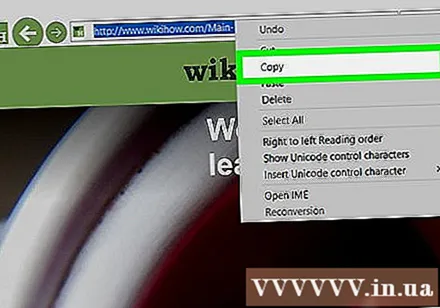
Windowsデスクトップを右クリックします。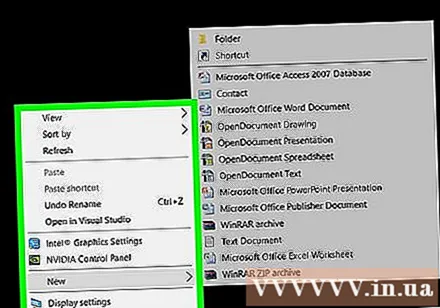
クリック 新着 (新規)はメニューの中央付近にあります。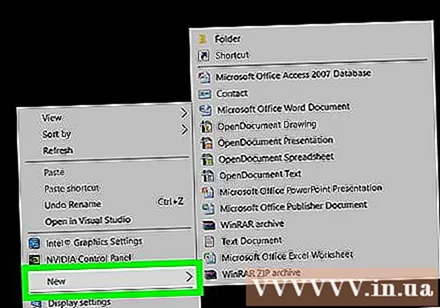
オプションをクリックします ショートカット (ショートカット)メニュー上部付近。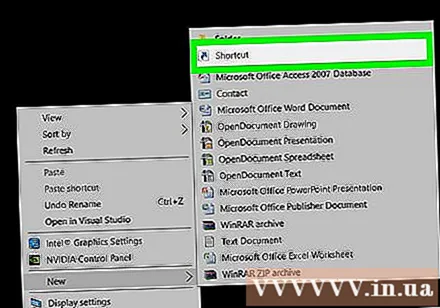
「アイテムの場所を入力してください:」フィールドをクリックします。"(アイテムの場所を入力してください)。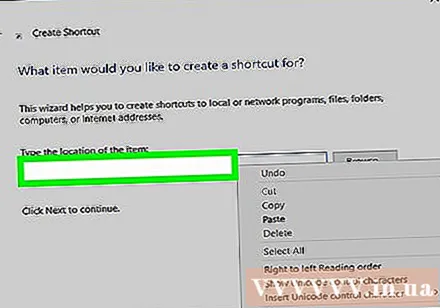
プレスコンビネーション Ctrl + V WebサイトのURLをデータ領域に貼り付けます。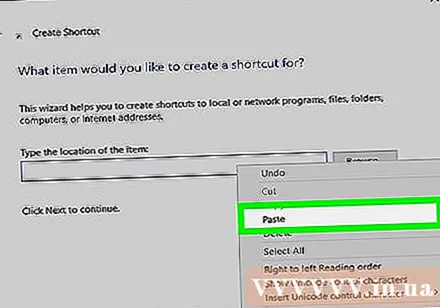
クリック 次 (続行)ダイアログボックスの右下隅にあります。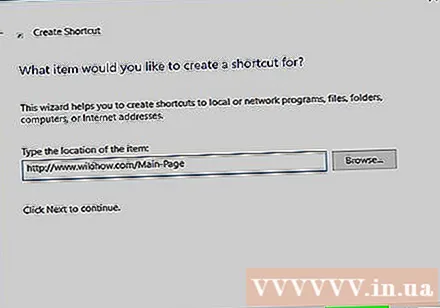
ショートカットに名前を付けます。 「このショートカットの名前を入力してください:」というラベルの付いたフィールドにデータを入力します(このショートカットの名前を入力します)。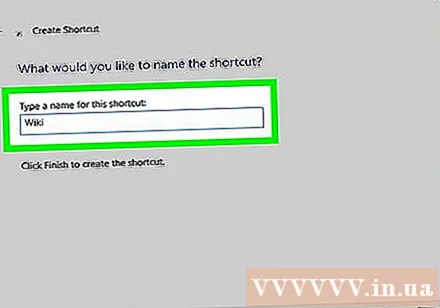
- この手順をスキップすると、ショートカットには「新しいインターネットショートカット」というラベルが付けられます。
クリック 仕上げ (完了)。 貼り付けたばかりのWebページアドレスへのショートカットがデスクトップに表示されます。広告